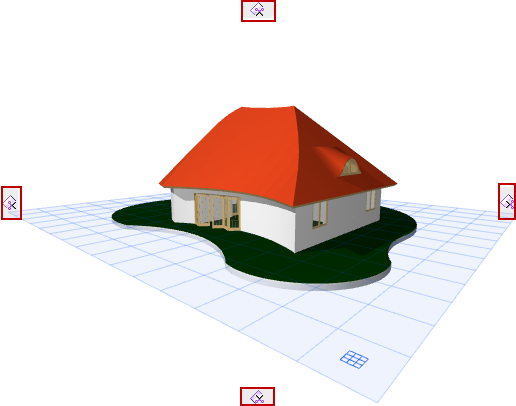
Créer une Coupe 3D dans la Fenêtre 3D
1.Assurez-vous que les Coupes 3D sont actives.
Voir Afficher ou masquer Coupe 3D.
2.La fenêtre affichera des poignées de plan de coupe des quatre côtés de l'écran.
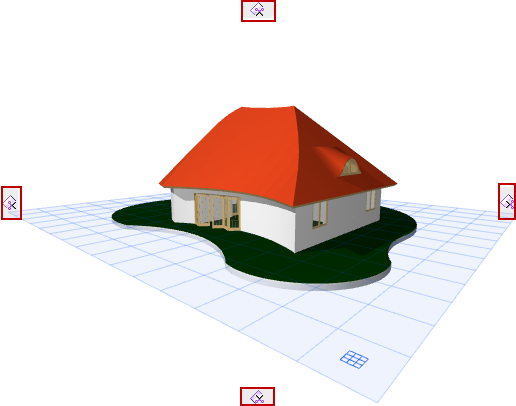
3.Placez le curseur sur l'une des poignées pour voir le plan de coupe orthogonal à cette position.

4.Si vous cliquez sur l'une des poignées, vous verrez la boîte englobante du modèle. Les plans de coupe prédéfinis couperont le modèle selon des plans parallèles à cette boîte englobante.

5.Faites glisser la poignée pour couper le modèle orthogonalement.
Voir aussi Créer un plan de coupe personnalisé dans la Fenêtre 3D.
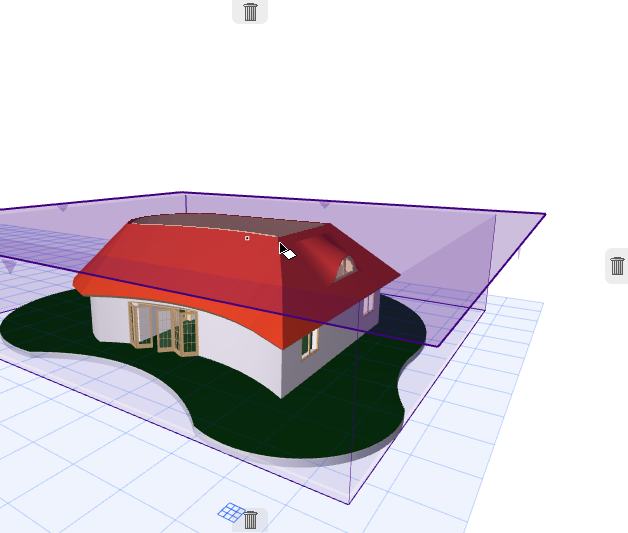
Pour annuler l'opération : Notez que les poignées des quatre côtés se transforment en poubelles : si vous changez d'avis pendant la translation, il suffit de faire glisser le plan de coupe dans l'une des poubelles (ou d’appuyer sur la touche Echap) pour annuler l'opération.
6.Cliquez lorsque le plan de coupe se trouve à l'endroit souhaité. La commande flottante Terminer apparaît.

7.Cliquez soit sur Terminer, soit sur Annuler pour annuler l'opération.
8.Visualisez la Coupe 3D obtenue.

Pour masquer le Plan de coupe :
Voir Masquer les plans de coupe 3D.
Créer un plan de coupe personnalisé dans la Fenêtre 3D
Si vous souhaitez couper le modèle dans une autre direction que les directions orthogonales prédéfinies, créez un plan de coupe personnalisé.
Assurez-vous que les Coupes 3D sont actives.
1.A partir de l'une des quatre poignées de plan de coupe, ouvrez le menu contextuel.
2.Choisissez la commande Créer plan de coupe personnalisé.
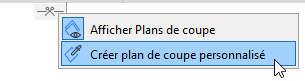
Remarque : Cette commande est également disponible à partir de la barre d'outils Standard.
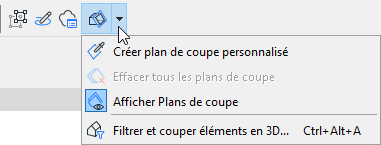
3.Définissez l'orientation de plan de coupe personnalisée de l'une des manières suivantes :
•Utilisez le plan de l'élément (par ex. le plan supérieur d'un toit)
–Cliquez sur le plan d'un élément existant pour définir l'angle du plan de coupe. Un rectangle vous aidera à l'identifier.
–Cliquez de nouveau pour définir la position du plan de coupe
•Utilisez une arête comme axe de rotation du plan
–Cliquez sur une arête existante avec le curseur en forme d'hélice pour définir l'axe de rotation
–Cliquez sur un point quelconque par lequel le plan de coupe doit passer, ceci définira la position du plan de coupe
•Cliquez sur trois point quelconques (par exemple trois points chauds d'élément) pour définir un plan.
–Cliquez sur deux points pour définir l'axe de rotation
–Cliquez sur un point quelconque par lequel le plan de coupe doit passer, ceci définira la position du plan de coupe
4.Cliquez lorsque le plan de coupe se trouve à l'endroit souhaité. La commande flottante Terminer apparaît. Cliquez sur Terminer pour valider le plan de coupe.
5.Visualisez la Coupe 3D obtenue.